电脑左下角点击开始没有运行选项怎么办?
1、点击左下角“开始”,打开“开始菜单”。
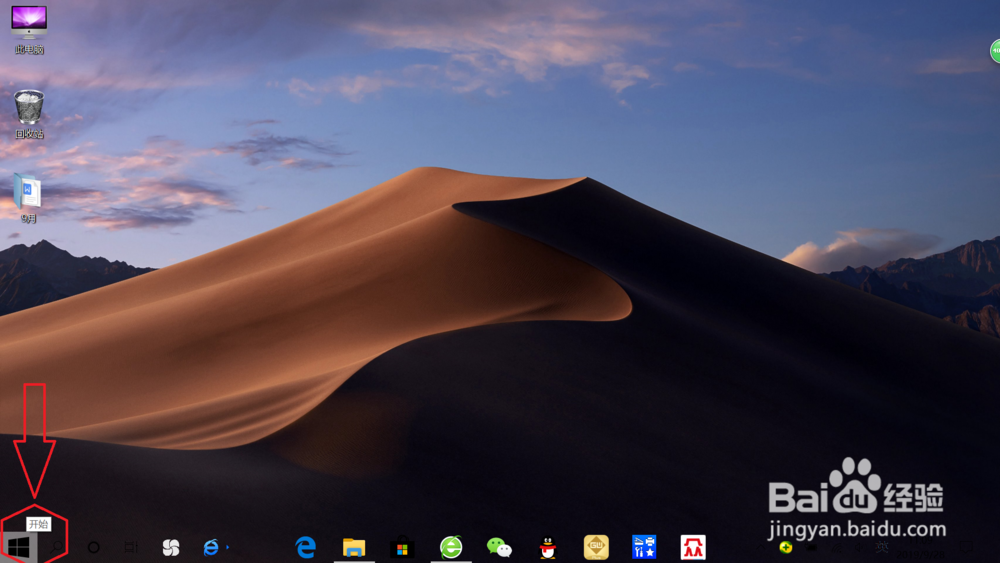
2、鼠标移动至开始菜单,向下滑动找到“Windows系统文件夹”。
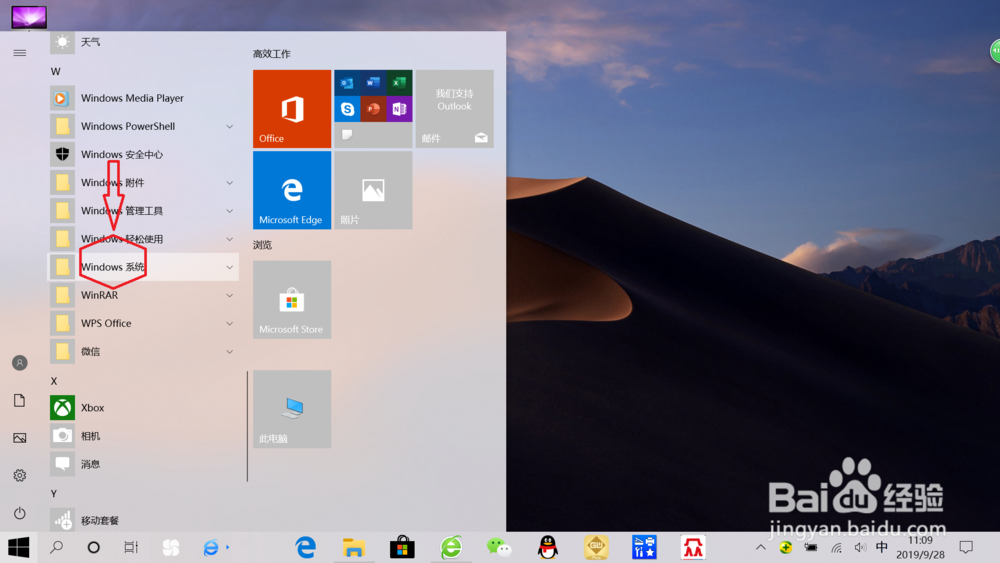
3、点击展开“Windows系统文件夹”,可以看到“运行”选项,点击“运行”即可打开。

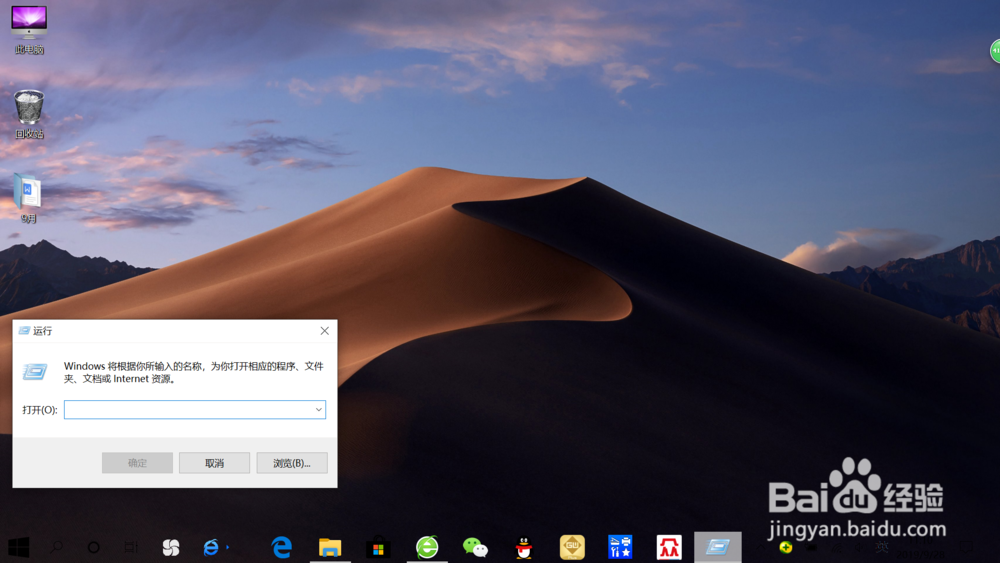
1、直接右键点击“开始”,可以看到底部直接显示有“运行”选项。

2、在右键菜单,点击“运行”,即可打开“运行”。
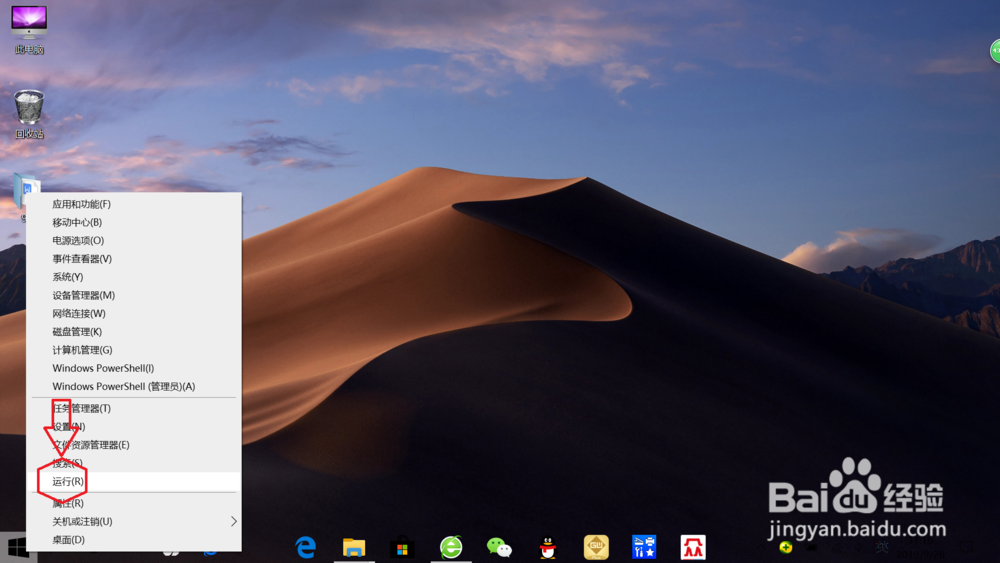
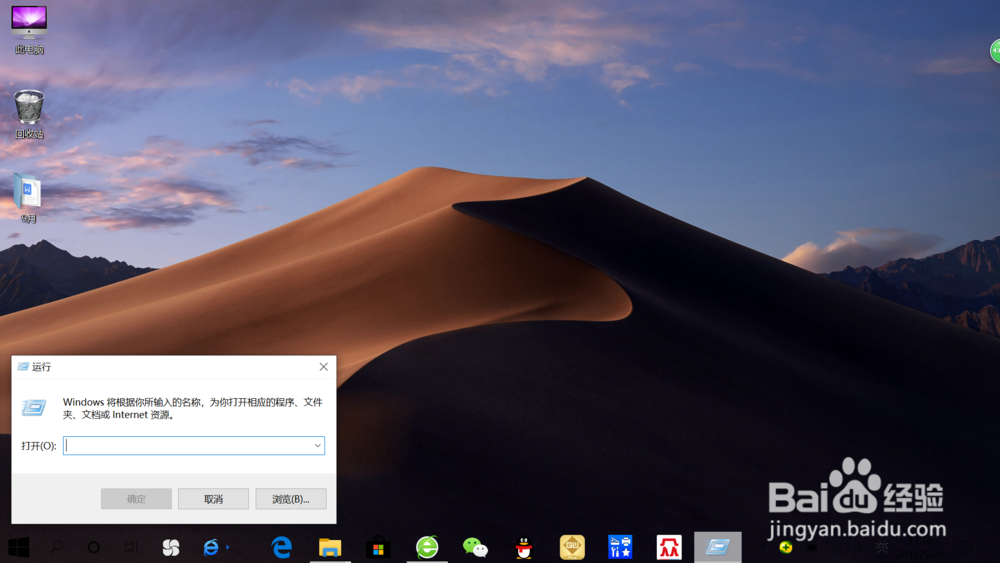
1、打开360安全卫士,点击“功能大全”,进入“功能大全”页面。
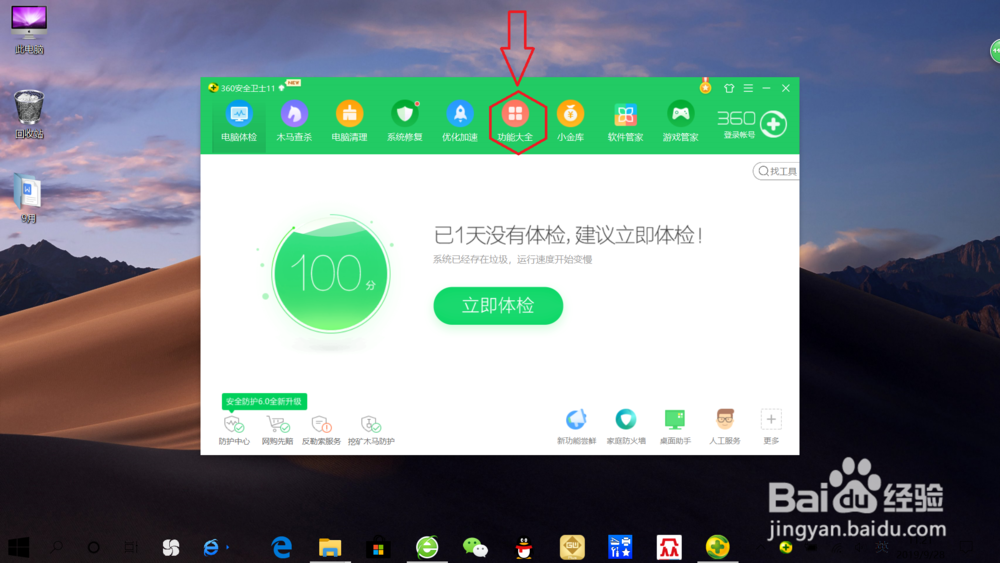
2、在功能大全页面,点击“我的工具”——“win10设置”,进入“win10设置”工具。
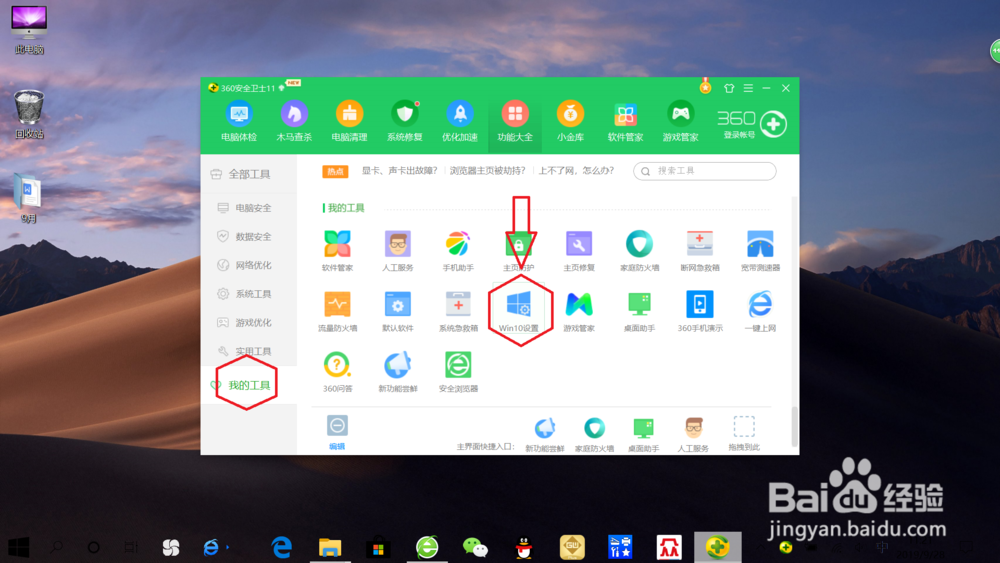
3、点击“开始菜单”,选择“win7经典版”,win10开始菜单自动更改为““win7经典版”。
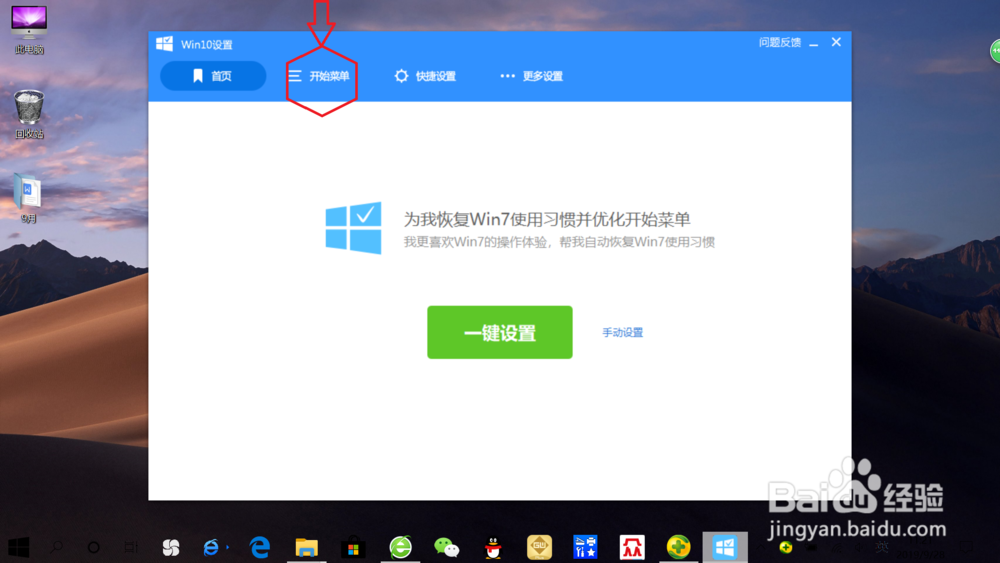
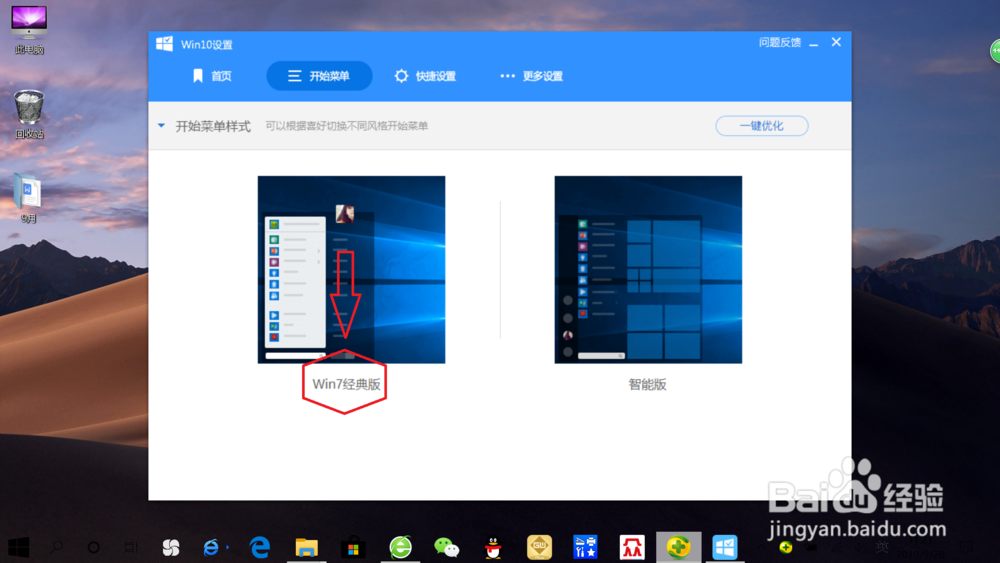
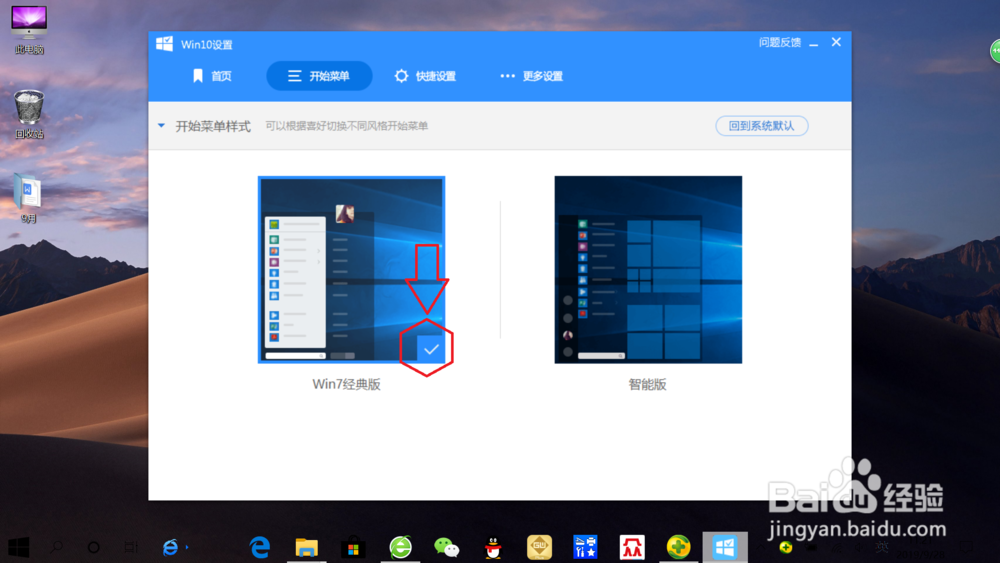
4、然后再点击电脑左下角开始,可以看到”开始菜单“已更改,并且直接显示”运行“。
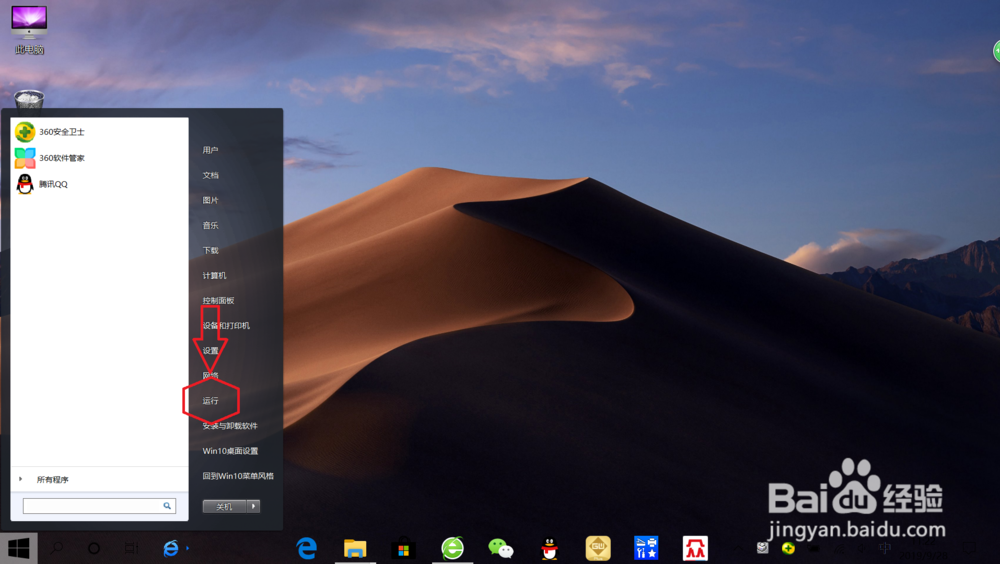
声明:本网站引用、摘录或转载内容仅供网站访问者交流或参考,不代表本站立场,如存在版权或非法内容,请联系站长删除,联系邮箱:site.kefu@qq.com。
阅读量:90
阅读量:37
阅读量:79
阅读量:29
阅读量:164